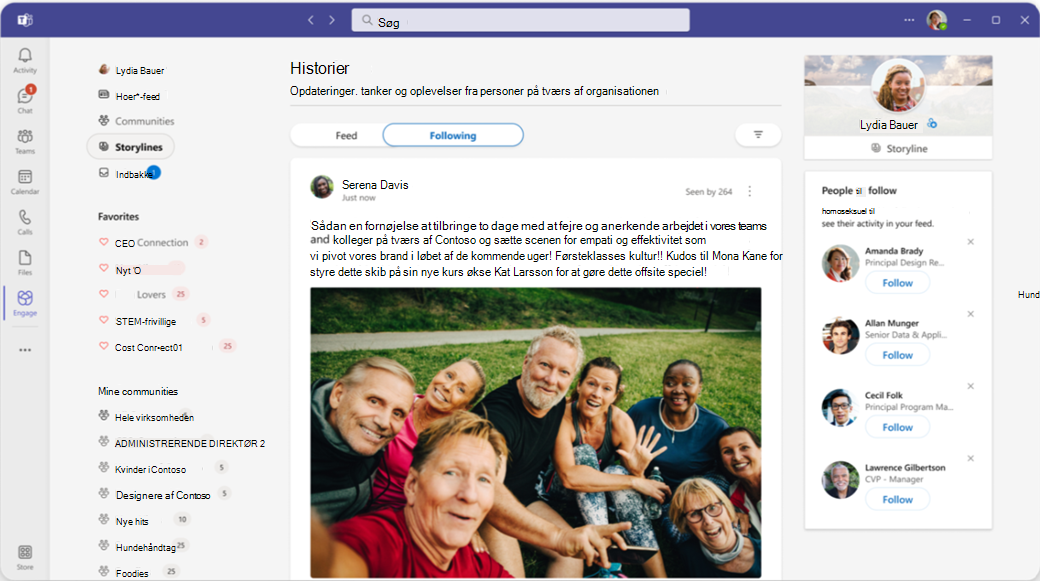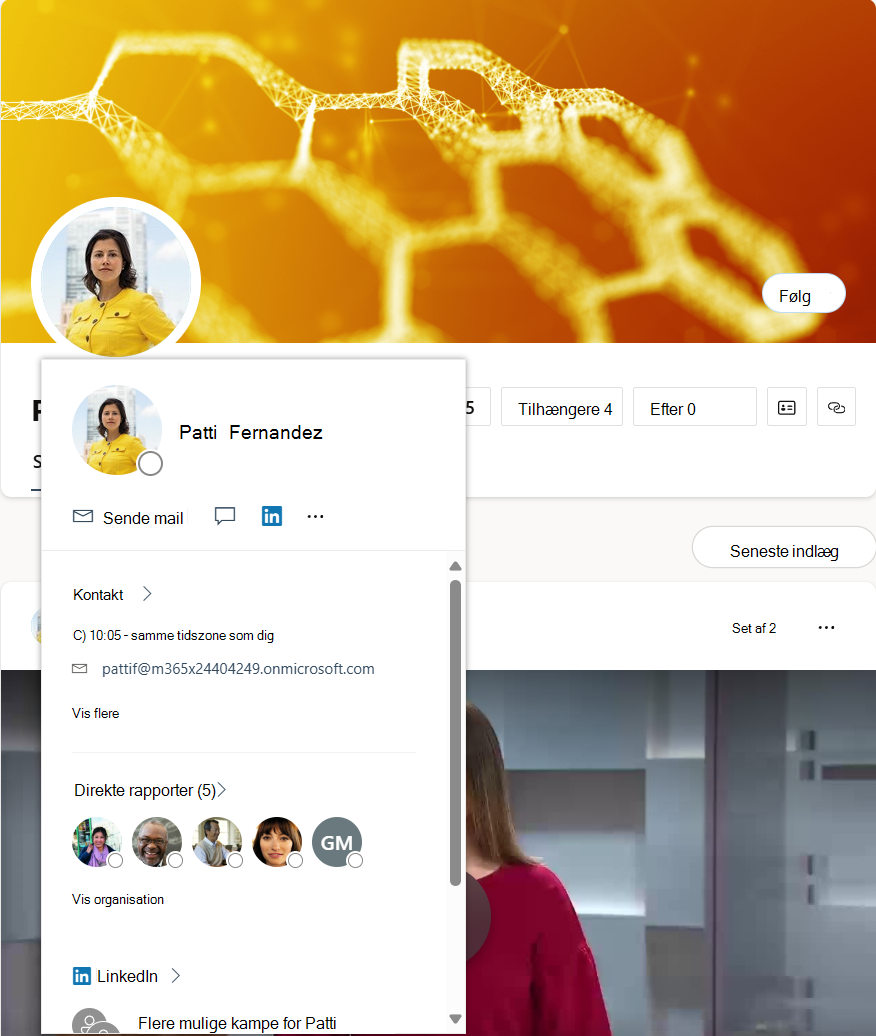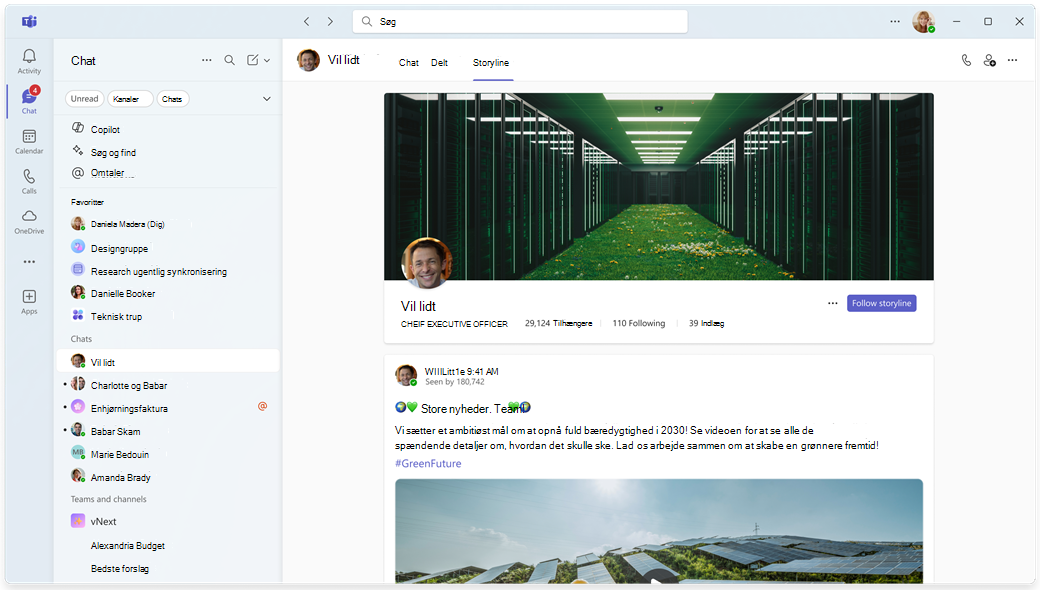Handlingsforløb i Viva Engage
Start samtalen, eller deltag i dem omkring dig via storyline i Viva Engage. Landingssiden Handlingsforløb samler indhold fra personer, du følger, samt relevant og populært historieindhold på tværs af organisationen.
-
Hvis du vil gå til landingssiden for handlingslinjer, skal du vælge fanen Handlingsforløb i Viva Engage.
-
Feed bruger en relevansbaseret sortering til at prioritere indhold i handlingsforløbet, der er mest relevant og tilpasset til dig. Dette generelle feed indeholder indlæg i handlingsforløb fra personer, du følger, og populært indhold i handlingsforløbet fra hele organisationen.
-
Følger inkluderer kun handlingsforløbindhold fra personer, du følger. Indhold sorteres efter recency af den dato, hvor handlingsforløbets samtale blev startet.
Bemærkninger!:
-
Microsoft Teams giver også den integrerede Viva Engage oplevelse i din Teams-app, herunder adgang til hele din historie. Se Viva Engage-appen til Teams for at få flere oplysninger.
-
Microsoft Teams understøtter også sin egen historie uden installation af Viva Engage, så du kan deltage direkte i dit netværks sociale mediefeed. Se afsnittet Handlingsforløb i Microsoft Teams for at få flere oplysninger.
Slå op i handlingsforløb
På alle platforme når handlingsindlæg personer, uanset hvor de arbejder. Du kan læse, reagere og kommentere fra Outlook, Teams og Viva Connections.
Slå dit handlingsforløb op fra følgende steder i Viva Engage:
-
Dit personlige handlingsforløb (find det øverst til højre på hovedsiden Handlingsforløb)
-
Handlingsforløbet
-
Dit home feed
-
Historien i Microsoft Teams
-
Når du slår dit home-feed op, skal du vælge Min historie fra communityvælgeren.
-
Bemærk!: Du kan bruge handlingsforløbet i Microsoft Teams uden at installere appen Viva Engage. Du kan også køre den komplette Viva Engage oplevelse fra Microsoft Teams. Installér og fastgør Viva Engage-appen til Teams til venstre for dig.
Udvid dit personlige netværk
Mennesker på tværs af organisationen kan finde dine indlæg i handlingsforløbet i deres feeds. De kan følge dig og vælge at få meddelelser, når du deler din historie. Hvis du følger andre, kan du få mere at vide om dem. Efterhånden som flere personer følger hinanden, bliver det nemmere at dele og udveksle ideer.
-
Vælg Følg for at begynde at følge personer i organisationen i en persons handlingsforløb eller i vedkommendes personlige handlingsforløb.
-
Vælg klokkeikonet ud for knappen Følger i en persons indlæg for at slå meddelelser fra dem til. Derfra kan du tilpasse klienterne uden for Viva Engage, som du gerne vil have besked om, når personen skriver til sin historie.
-
Brug @mentions (@jsmith), når du slår indlæg op, for at give personer, der kan være interesseret i dit indhold, besked.
-
Når du har publiceret, kan du dele dine indlæg til relevante community'er via menuen Del . Kopiér et link til at dele via mail, Teams-kanal eller chat.
Bemærk!: Handlingsforløbmeddelelser er integreret i Outlooks interaktive meddelelsesramme, som giver dig mulighed for at få vist, svare og reagere på den fulde historiesamtale uden at forlade Outlook.
Upload et forsidebillede
Du kan ændre forsidebilledet for dit handlingsforløb. Hvis du vil uploade og få vist et historieforsidebillede, skal du have en Viva-pakken licens eller en Viva licens til Medarbejderkommunikation og community'er.
-
På landingssiden for handlingsforløbet skal du vælge dit handlingsforløb i øverste højre hjørne.
-
Hold markøren over øverste højre hjørne af det aktuelle forsidebillede, og vælg Opdater forsidebillede.Fotodimensionerne i handlingsforløbet er 680 x 275 pixel. Filen skal være på 20 MB eller mindre og bruge PNG-, JPEG- eller et ikke-animeret GIF-filformat. Hvis dit valgte billede er større end standardstørrelsen, skalerer Viva Engage det, så det passer. Du får det bedste resultat, hvis billedet har et tilsvarende højde-bredde-forhold i forhold til standardstørrelsen.
Få vist historieprofilen
Din historie giver også hurtig adgang til din Microsoft 365-profil. I dit handlingsforløb skal du blot vælge profilikonet nederst til venstre i banneret for at se oversigten. Vælg menuen Mere på rullelisten for at få vist flere oplysninger.
Du kan se medlemmernes offentlige profiloplysninger ved at få vist deres handlingsforløb i Viva Engage og vælge profilikonet nederst til venstre på banneret. Den indeholder kontaktoplysninger og andre elementer, afhængigt af hvad der er aktiveret i deres Microsoft 365-profil.
Hvis du er ejeren af handlingsforløbet, skal du vælge Opdater din profil for at få vist din komplette Microsoft 365-profil.
Gæstemedlemmer kan ikke se Microsoft 365-profilsider.
Handlingsforløb i Microsoft Teams
Microsoft Teams understøtter handlingsforløbfunktionen til at levere Viva Engage brugergrænseflade på sociale medier uden at skulle installere denne app. Når Viva Engage-administratoren aktiverer brug af handlingsforløb for sin lejer, viser alle Teams-brugeres forekomster i netværket handlingsforløbet uden yderligere konfiguration.
Microsoft Teams-brugere i netværket har automatisk historien som en del af deres Teams-installation. Hvis Viva Engage er en del af din arbejdsproces, eller hvis Viva Engage er licenseret af din organisation, kan du se handlingsforløbet i Teams.
Tip!: Hvis du vil se din historie, skal du åbne en ny Teams-chatsession med dig selv. Fanen Handlingsforløb vises øverst på siden. Brugere behøver ikke at installere appen Viva Engage for at få adgang til handlingsforløbfunktionen i Microsoft Teams.
Arbejde med handlingsforløbet i Teams
Du behøver muligvis aldrig at installere appen Viva Engage i Teams, fordi du kan bruge din historieside i Teams til at udføre mange nyttige Viva Engage opgaver:
-
Læs og interager med dine og andres storyline-indlæg. Sammen med hurtige en-til-en-chats kan du hurtigt finde deres historieside som en fane i chatten. Du kan se deres handlingsforløb og reagere og kommentere på dem. Ved at vælge Følg handlingsforløb går du aldrig glip af opdateringer og får altid besked, når de skriver i deres handlingsforløb.
-
Se dine Viva Engage tilhængere og de personer, du følger. Når du åbner en ny Teams-chatsession med dig selv, kan du straks se antallet af følgere, du har indsamlet, antallet af personer, du følger, og en optælling af de indlæg, du har sendt til din historie. Du kan også hurtigt ændre dit bannerbillede ved at holde markøren over banneret og vælge Opdater forsidebillede.
-
Opret nye indlæg i handlingsforløbet, herunder meddelelser og artikler. Du kan oprette diskussionsindlæg, meddelelser (kun ledere og deres stedfortrædere), artikler og spørgsmål, ros eller afstemninger. Se Skrive og planlægge, indlæg, artikler og meddelelser i Viva Engage.
-
Skriv og kommenter som stedfortræder for en leder. Hvis du er tildelt en stedfortræder for en leder, kan du skrive direkte i vedkommendes handlingsforløb eller kommentere et handlingsforløb fra lederens handlingsforløb i Teams. Se Meddelelser i handlingsforløb i Viva Engage og Delegering i Viva Engage.
-
Få adgang til din historieprofilanalyse og individuelle samtaleanalyser. Du kan få vist og analysere dit eget engagement og engagementet i de community'er, du besøger. Se Overvåg engagement i Viva Engage med analyse.
Bemærk!: For at få vist premium analysefunktioner skal brugerne have Viva Engage Premium, som er bundtet med Viva Suite og licensen Employee Communications og Communities. Du kan bruge samtaler, livebegivenheder og nogle communityanalyser uden premiumlicensen. Ledere kan se målgruppeanalyser med mindst én primær tildelt målgruppe og deres stedfortrædere. Få mere at vide om licenser her.
Ofte stillede spørgsmål (ofte stillede spørgsmål)
Handlingsforløb understøttes i Viva Engage netværk, der gennemtvinger Microsoft 365-identitet. Eksterne netværk og dem, der ikke gennemtvinger Microsoft 365-identitet, kan ikke bruge handlingsforløbet. Dine it-administratorer kan også vælge at deaktivere handlingsforløb for din organisation.
Handlingsforløbet for Teams-funktionen fungerer separat fra grænsefladen Chat og kanaler i Teams og fungerer ikke direkte sammen med dem. Det er i overensstemmelse med Microsoft Teams's mål om at strømline bruger- og teamkommunikation.
Indhold i handlingsforløb er synligt for alle interne brugere, der har adgang til Viva Engage. Gæster kan ikke se noget indhold i handlingsforløbet.
Du kan følge op på 3.000 personer.
Dine følgere får besked via de meddelelsesindstillinger, de har valgt. Mennesker, der ikke følger dig, modtager du kun meddelelser, hvis du @mention dem. I disse tilfælde får brugerne besked på samme måde, når de er @mentioned i gruppesamtaler.
Brugerne kan ikke tilsidesætte handlingsforløbets meddelelsesfunktion. Følgende er en valgiv aktivitet, der udføres af følgeren, der angiver deres interesse i, hvad du har at sige. Brugere, der ikke følger dig, modtager ikke meddelelser, medmindre du specifikt @mention dem.